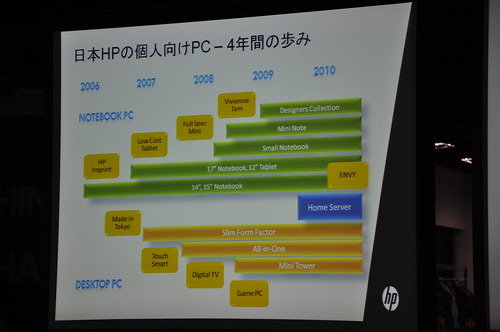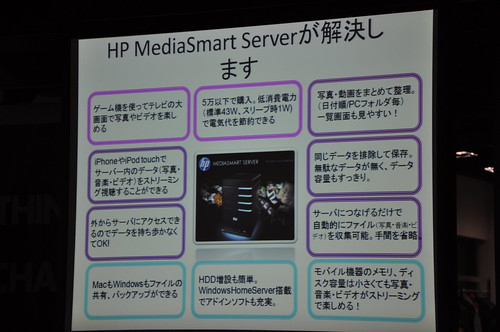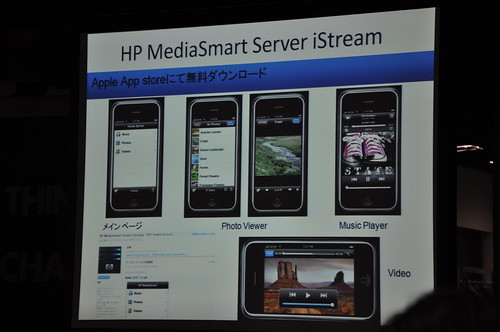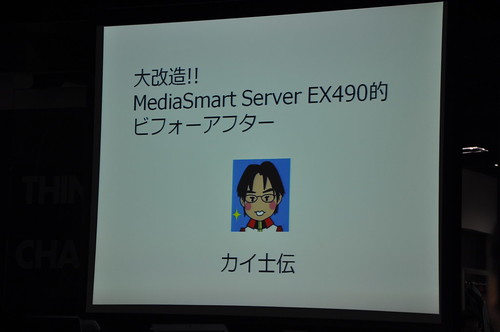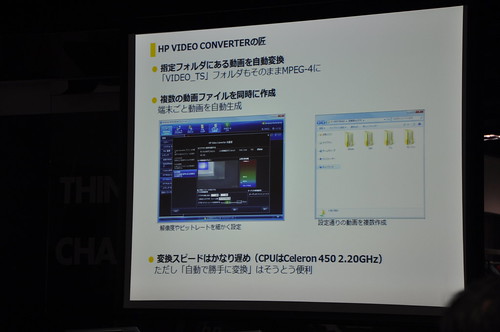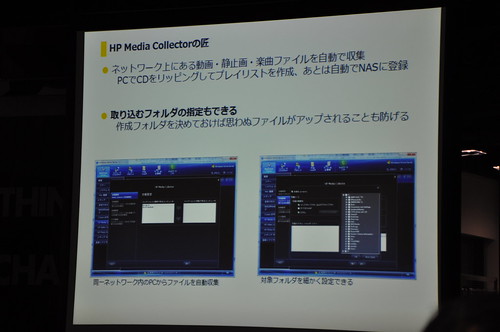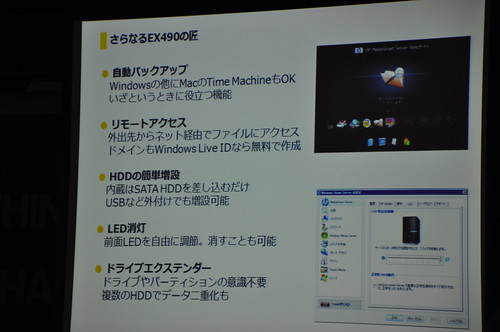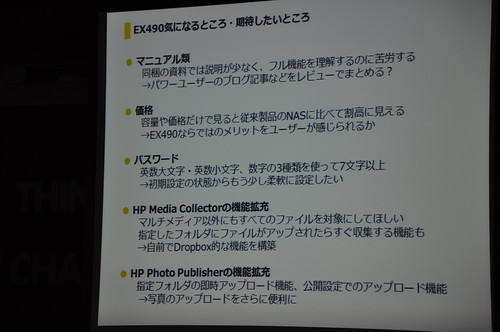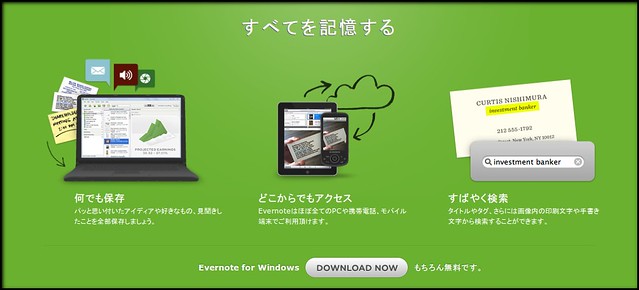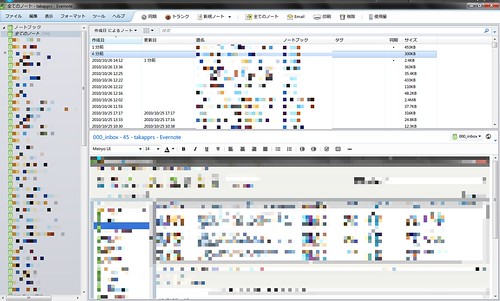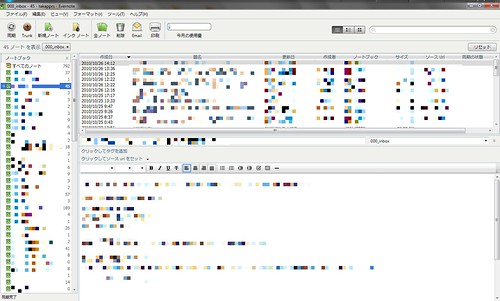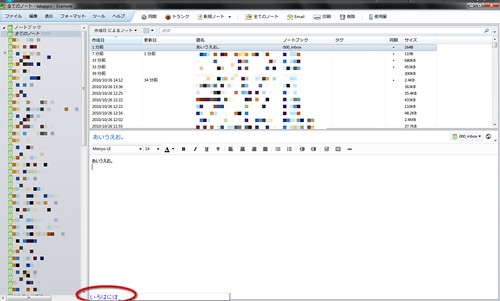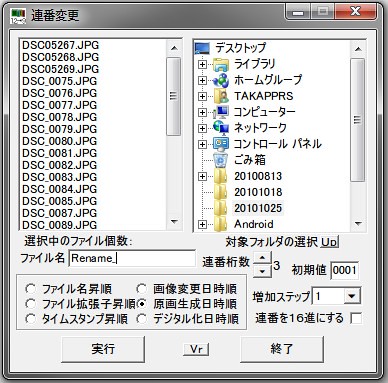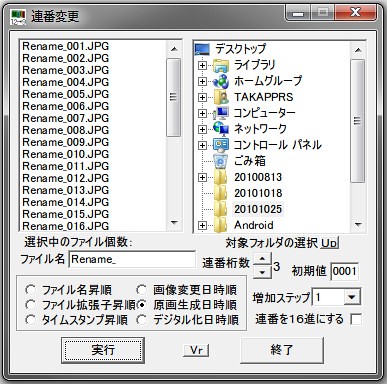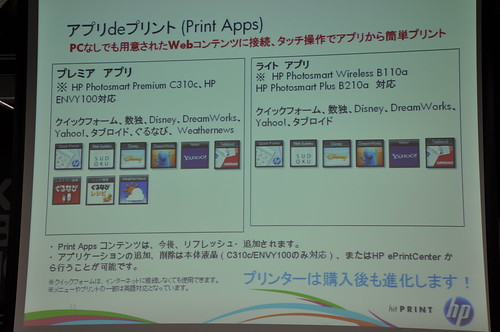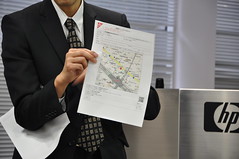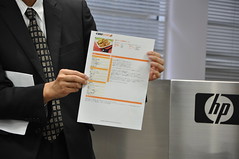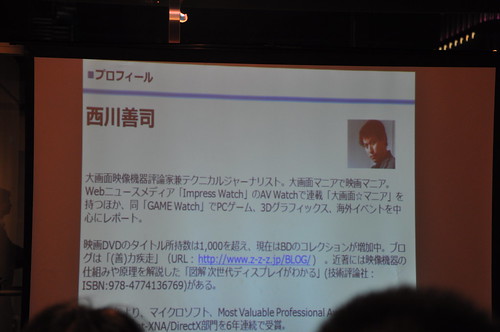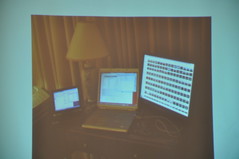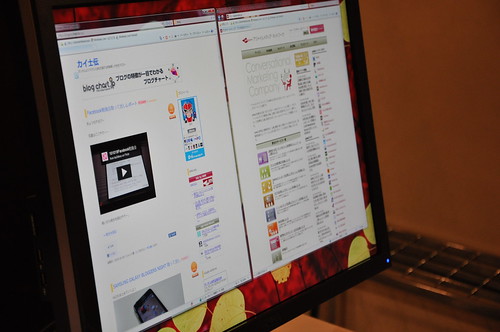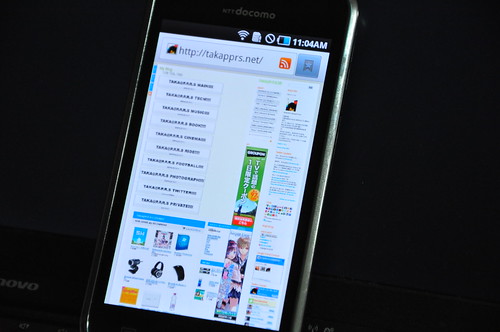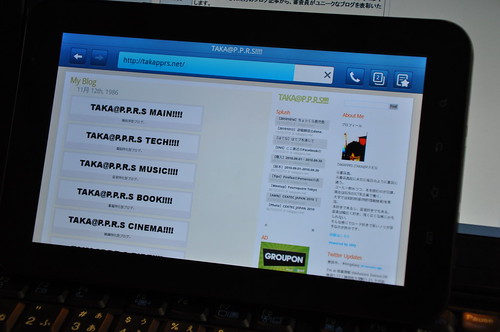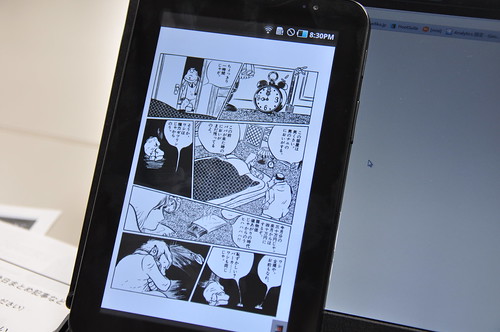2010/10/23
by TAKA@P.P.R.S
0 comments

■はじめに。
AMNさん経由でDellさんの30インチディスプレイ、U3011を見て触ってきました。
自分が普段使用しているのはIODATEの19インチ、MITSUBISHIの23インチ。
なので、30インチってはほんと大きく感じる。
Dellのディスプレイって世界最大級の出荷量なんだそうな。
(PCと一緒に売るわけで当然っちゃ当然だけどでもすごい。)
正直なところ、Dellのディスプレイってあまり良いイメージなかったけど、良い意味で裏切られることになりました。
以下、詳細。
■U3011について。

▲Dellモニタの中でこういった位置にあります。
ハイエンドなだけあって、ドット抜け保証+3年間保証という魅力的な保証がついてます。

▲視野角の広さと正確な色彩表示が特徴。

▲10bitカラーに対応。
正直、ここの凄さはよくわからず…

▲DisplayPortケーブルも標準で入ってるって良いね。

▲そして豊富な接続部!
以下スペック表より。
すごい…
高品位マルチメディアインターフェイス(HDMI) x 2
HDCP対応DVI-Dコネクタ x 2
DisplayPort(DP) x 1
ビデオグラフィックアレイ(VGA) x 1
コンポーネントコネクタ
USB 2.0アップストリームポート x 1
USB 2.0ダウンストリームポート x 4
7-in-1メディアカードリーダ
デル製サウンドバー用DC電源コネクタ端子

▲電力削減も。
あと本体自体も熱持たなくなってました。
LEDのディスプレイも増えてきてるけど、発色性で劣るため、ハイエンドにはまだ導入できないらしい。
■使用感。
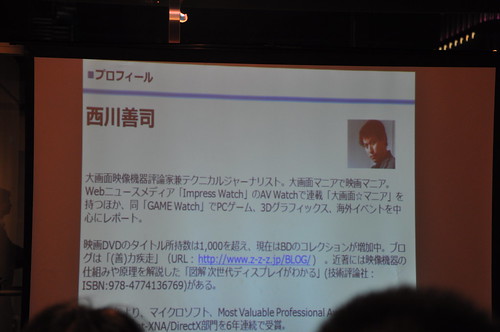
西川善司氏((善)力疾走)がパネリストで登壇。

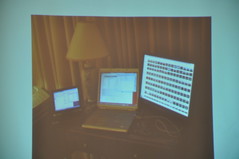
▲西川さんの作業場と台湾でのホテルの写真。海外にマイディスプレイを持って行くなかなかにクレイジー(これ褒め言葉ね。)な方です。
ユーザとしては外せないゲーム使用に関して語って頂けました。
ちなみに接続部充実しているのでWii・PS3・Xbox360すべて使用できます。
色重視のIPSのため、
ゲームはちょっと苦手かも?
とのこと。
でも問題ないレベルらしいです。
実はこのディスプレイ、16:10。
16:9が主流ですが、16:9のソフトを再生しても上下を切って表示してくれるそう。
なので、AVモニターとしてもけっこう使えるみたい。
■Touch&Try

▲身近で見てみましたが、きれい。さすがのハイエンド。
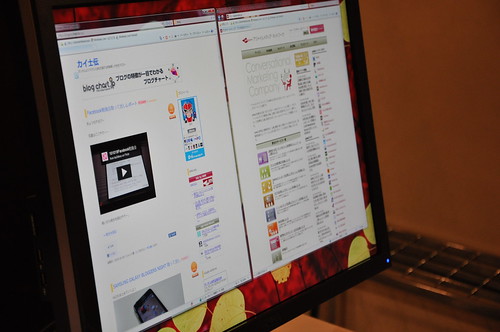
▲この表示の広さがなによりも魅力的!
ブログ書くのもだけど、ExcelとかPPTとかの作成に重宝。

▲この写真じゃ伝わらないけど、このスタンドがすごい。
高さ調整可能、角度調整、左右への回転機能が簡単に可能。
エルゴトロンと一緒に作ったらしいけど、稼働のスムーズさがすごい。
■おわりに。
というわけで写真多めでお送りしました。
Dellのディスプレイの印象変わった。
こういうハイエンドのも出してるんだなぁ。
そして、30インチというディスプレイ。
ほんと作業しやすそう。
欲しくなるわ…
どうせならこんな感じにしたい。
“30インチ液晶12枚で壁ディスプレイ”
■P.S.

中学時代に憧れてたAlienwareですよ。
当時はUS販売のみでしたが。
Dellに買収されても精神残っているようで安心しました。
ちなみにマイケル・デルも使ってるそうな。